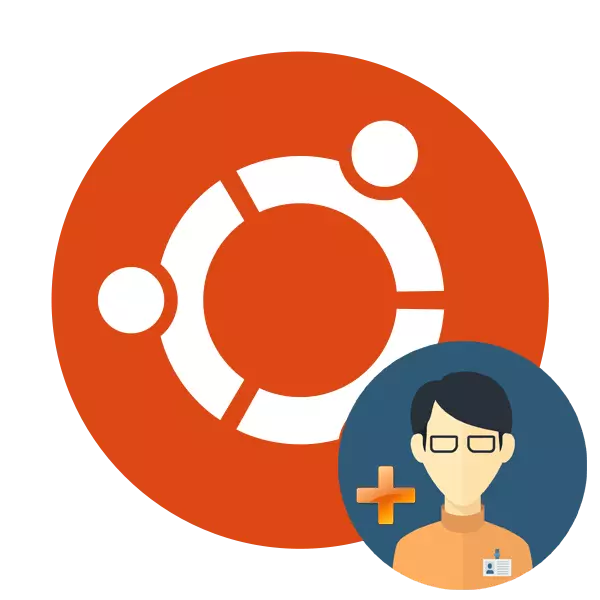
Ubuntu-käyttöjärjestelmän asennuksen aikana vain yksi etuoikeutetulla käyttäjällä on juuri oikea ja kaikki tietokoneen hallintaominaisuudet. Kun asennus on valmis, pääsy näyttävät luomaan rajoittamattoman määrän uusia käyttäjiä, kunkin oikeuksista, koti-kansiosta, sammutuspäivästä ja monista muista parametreista. Osana nykypäivän artikkelia yritämme kertoa mahdollisimman yksityiskohtaisiksi tästä prosessista, jolloin kuvaus jokaisesta läsnäolosuhteista.
Lisää uusi käyttäjä Ubuntu
Voit luoda uuden käyttäjän kahdella tavalla ja jokaisella menetelmällä on omat erityiset asetukset ja ne ovat hyödyllisiä eri tilanteissa. Analysoidaan kaikki suoritusmuodot yksityiskohtaisesti, ja sinun tarpeisiisi, valitse parhaiten optimaalisen.Menetelmä 1: terminaali
Välttämätön sovellus missä tahansa Linux-ytimen käyttöjärjestelmässä on "terminaali". Tämän konsolin ansiosta monet erilaiset toiminnot tehdään, mukaan lukien käyttäjien lisääminen. Siinä on vain yksi sulautettu apuohjelma, mutta eri argumentteja, jotka kerramme alla.
- Avaa valikko ja käynnistä "päätelaite" tai voit pitää Ctrl + AL + T -näppäimen yhdistelmää.
- Työnnä USERADD -D-komentoa, jos haluat selvittää uudet käyttäjälle sovellettavat tavalliset parametrit. Täältä näet kotikansio, kirjastot ja etuoikeudet.
- Luo tili, jolla on vakioasetukset, auttaa yksinkertaista sudo useradd -tunnusta, jossa nimi on Latinamerkkien syöttänyt käyttäjätunnus.
- Tällainen toiminta tehdään vasta salasanan syöttämisen jälkeen.
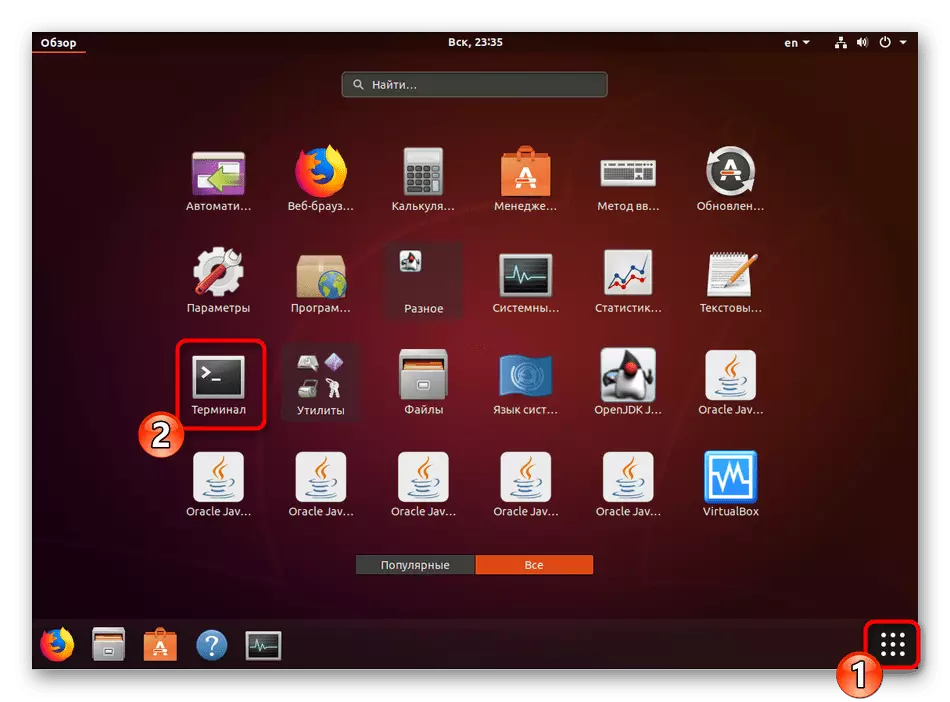
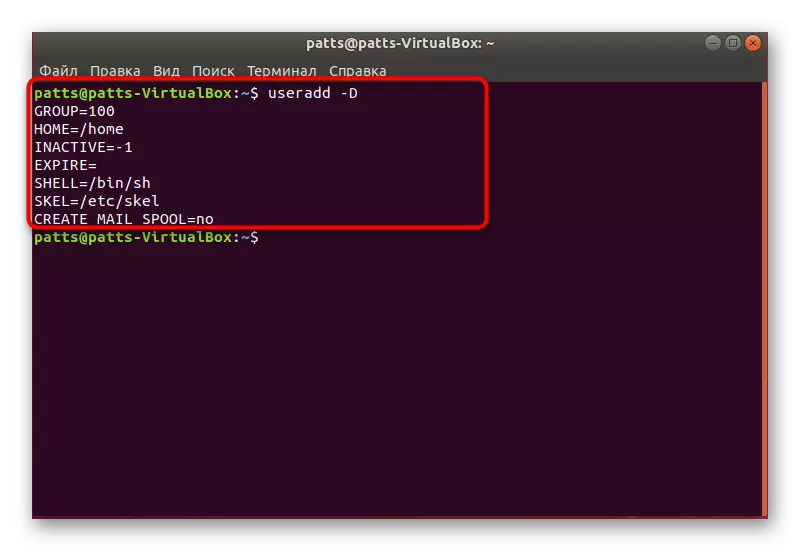
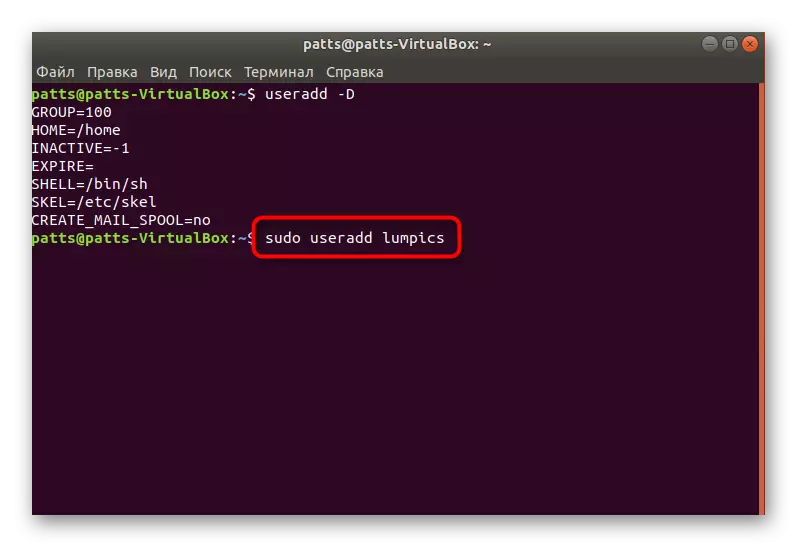
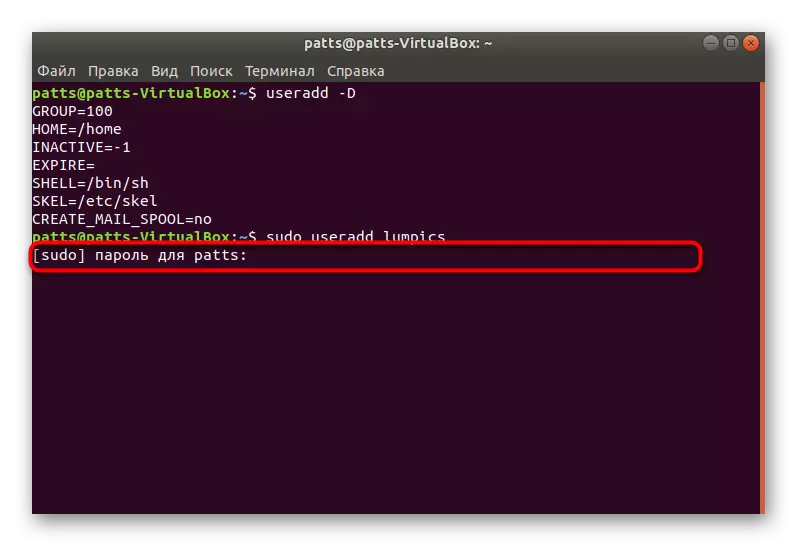
Tällöin tavallisten parametrien tilin luomismenettely on suoritettu onnistuneesti, kun komento on aktivoitu, uusi kenttä tulee näkyviin. Täällä voit syöttää argumentin -P, määrittää salasanan sekä argumentin, jossa asetetaan käytetty kuori. Esimerkki tällaisesta komennosta näyttää tästä: sudo useradd -p-salasanan / bin / bash-käyttäjä, jossa password on mikä tahansa kätevä salasana, / bin / bash - kuoren sijainti, ja käyttäjä on uuden nimi käyttäjä. Tämä luo käyttäjälle tietyt argumentit.
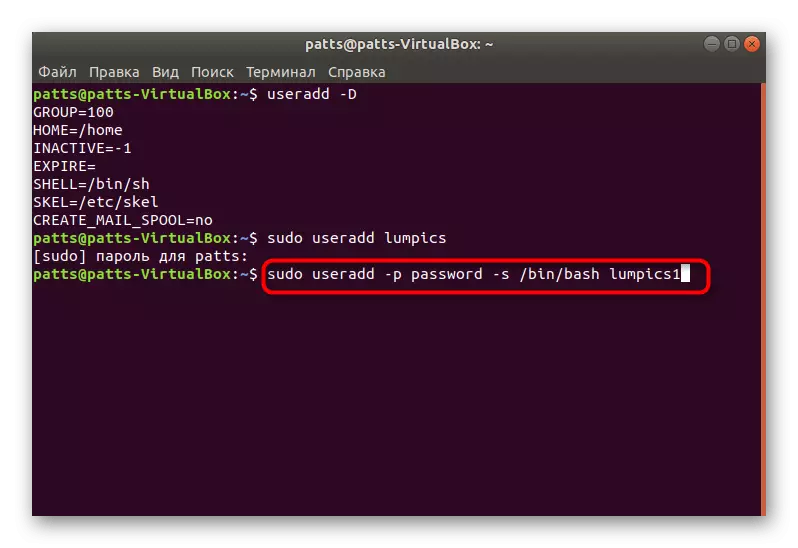
Erikseen haluan kiinnittää huomiota argumenttiin. Sen avulla voit tehdä tilin asianmukaiseen ryhmään työskentelemään tiettyjen tietojen kanssa. Nämä kohdennetaan pääryhmistä:
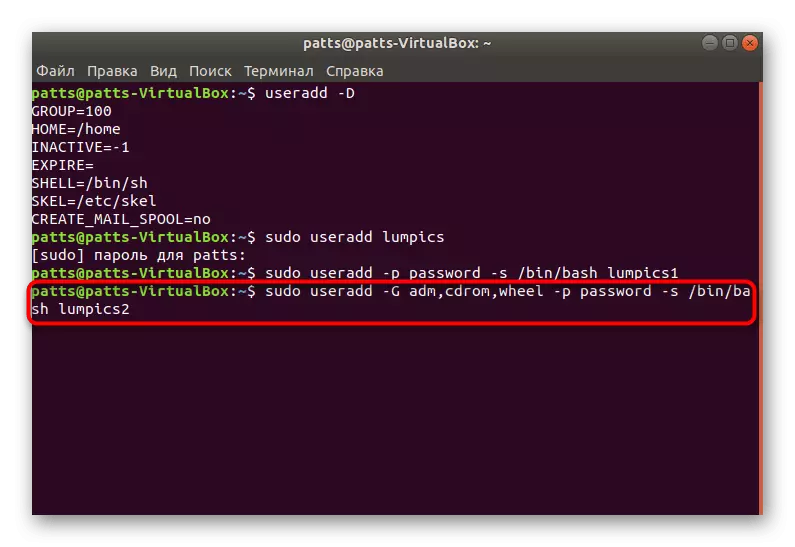
- ADM - luvaus lukea lokit kansiosta / var / log;
- CDROM - sallitaan käyttää taajuusmuuttajaa;
- Pyörä - kyky käyttää sudo-komentoa tarjoamaan pääsyä tiettyihin tehtäviin;
- PlugDEV - luvaus ulkoisten asemien asentamiseen;
- Video, Audio - pääsy ääni- ja videon käyttäjille.
Yllä olevassa kuvakaappauksessa näet, missä formaattiryhmät otetaan käyttöön, kun käytetään UserAdd-komentoa -G-argumentilla.
Nyt olet perehtynyt uuden tileiden lisäämiseksi Ubuntu OS: n konsolin kautta, mutta katsottiin kaikki argumentteja vaan vain muutamia perustietoja. Muita suosittuja joukkueita on seuraavat symbolit:
- -B - Perushakemiston käyttäminen käyttäjätiedostojen mukauttamiseksi, yleensä tämä on kansio / koti;
- -C - Lisää kommentti levylle;
- -E - aika, jonka kautta luodut käyttäjä estetään. Täytä seuraa GGS-MM-DD: n muodossa;
- -F - Käyttäjän lukitus välittömästi lisäämällä.
Esimerkkeinä argumenttien osoittamisesta olet jo perehtynyt edellä, kaikki on suoritettava kuvakaappauksissa käyttämällä tilaa kunkin lauseen käyttöönoton jälkeen. On myös syytä huomata, että jokainen tili on käytettävissä edelleen saman konsolin kautta. Tehdä tämä, käytä Sudo Usermod -käyttäjän komentoa, jossa asetetaan tarvittavat argumentit, joiden arvot ovat Usermodin ja käyttäjän välillä. Sitä ei sovelleta salasanan muutokseen, se korvataan Sudo Passwd 12345 -käyttäjällä, jossa 12345 on uusi salasana.
Tapa 2: Valikko "Parametrit"
Kaikki eivät ole käteviä käyttää "terminaalia" ja ymmärtää kaikki nämä argumentit, joukkueet, sitä ei aina tarvita. Siksi päätimme näyttää tai helposti, mutta vähemmän joustava menetelmä uuden käyttäjän lisäämiseksi graafisen käyttöliittymän kautta.
- Avaa valikko ja etsi "parametrit" haun kautta.
- Napsauta pohjapaneelissa "Järjestelmätiedot".
- Siirry luokkaan "Käyttäjät".
- Lisätietoa varten tarvitset lukituksen, joten klikkaa sopivaa painiketta.
- Määritä salasana ja napsauta "Vahvista".
- Nyt "Lisää käyttäjä" -painiketta on nyt aktivoitu.
- Täytä prioriteettisesti perusmuodon määrittämällä tallennuksen tyyppi, koko nimi, kotikansion nimi ja salasana.
- Seuraavaksi näkyy "Lisää", missä ja sinun pitäisi napsauttaa hiiren vasenta painiketta.
- Ennen syöttämistä, tarkista kaikki syötetyt tiedot. Käyttöjärjestelmän käynnistämisen jälkeen käyttäjä pystyy antamaan sen salasanan alla, jos se on asennettu.
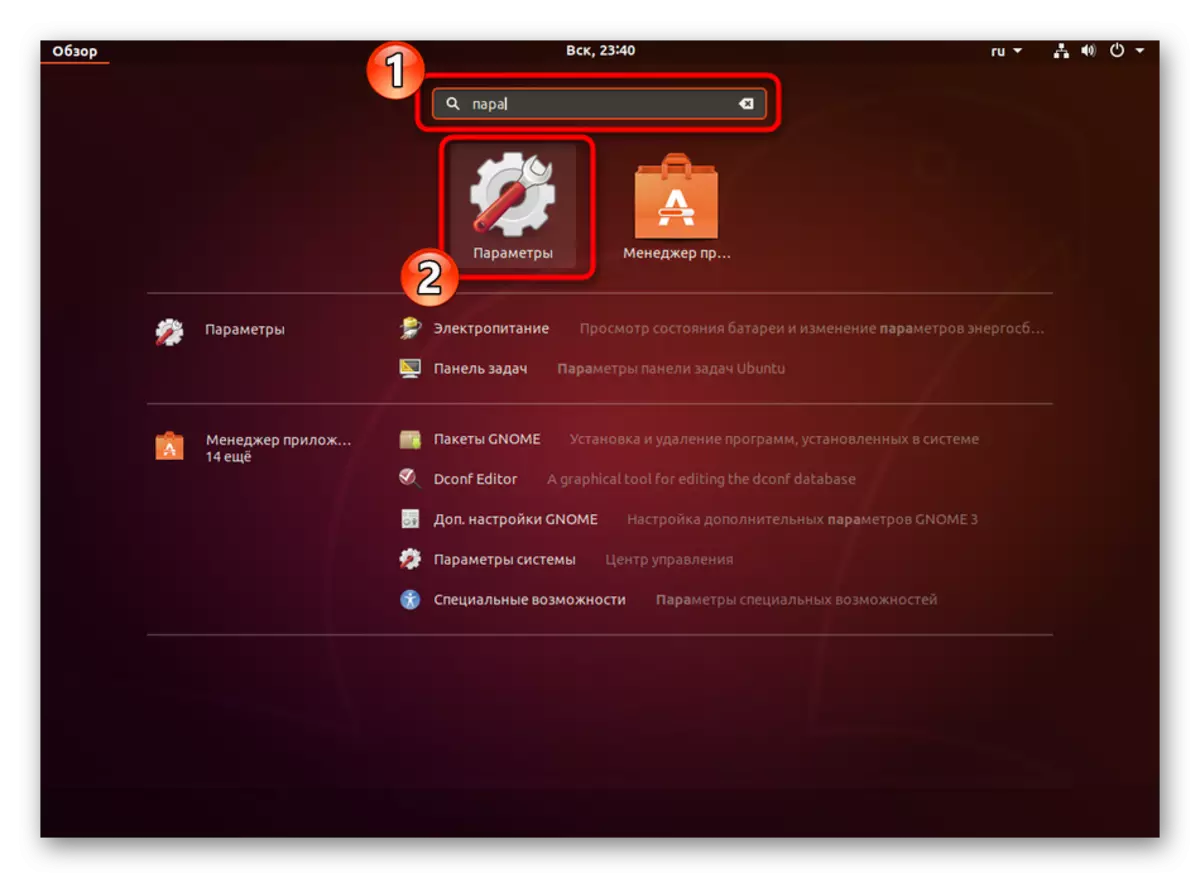
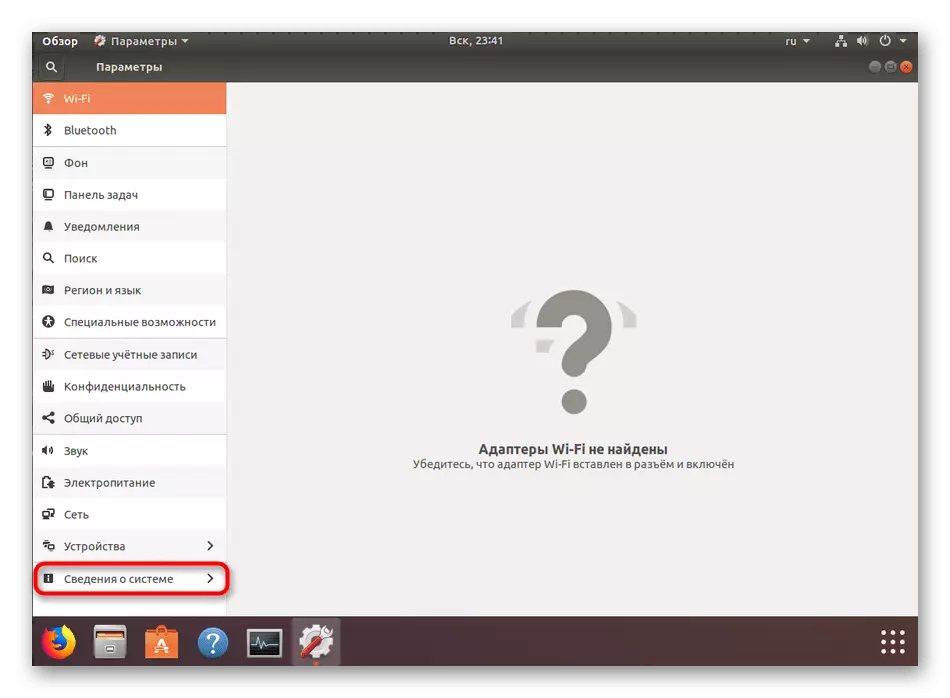
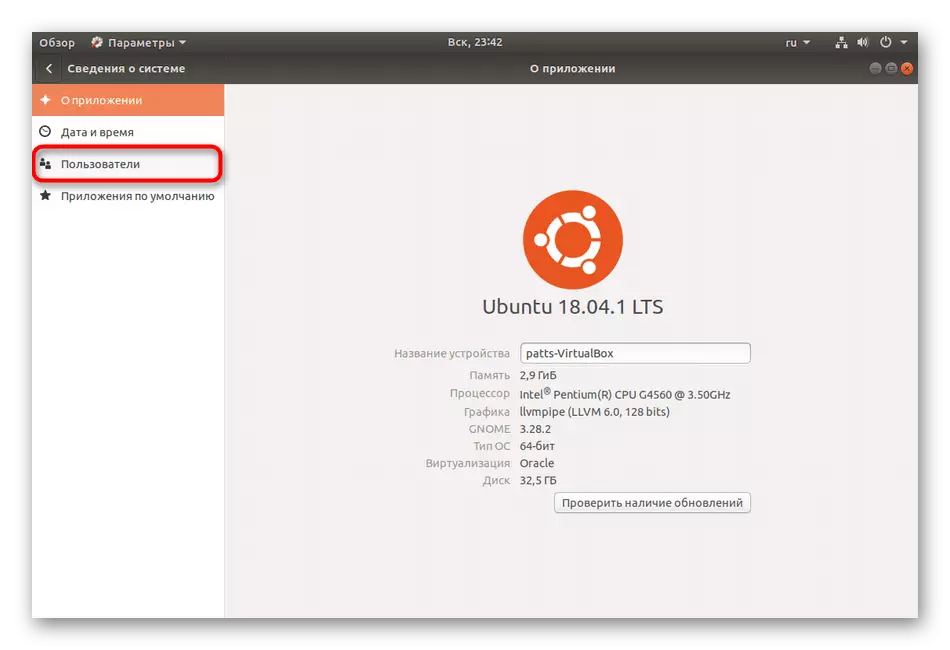
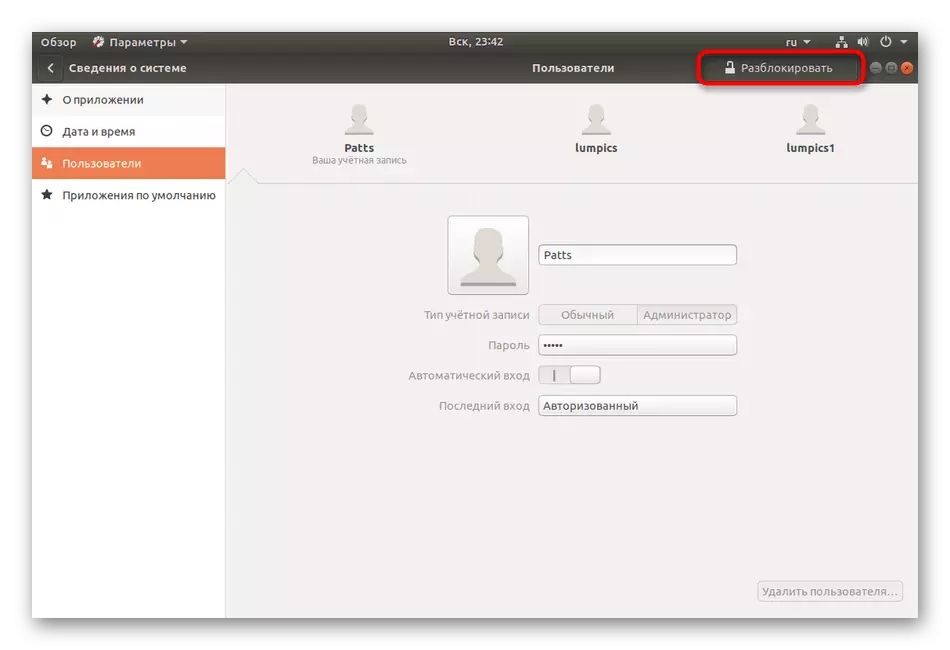
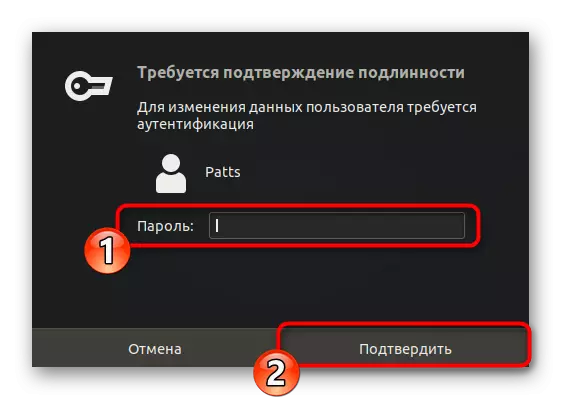
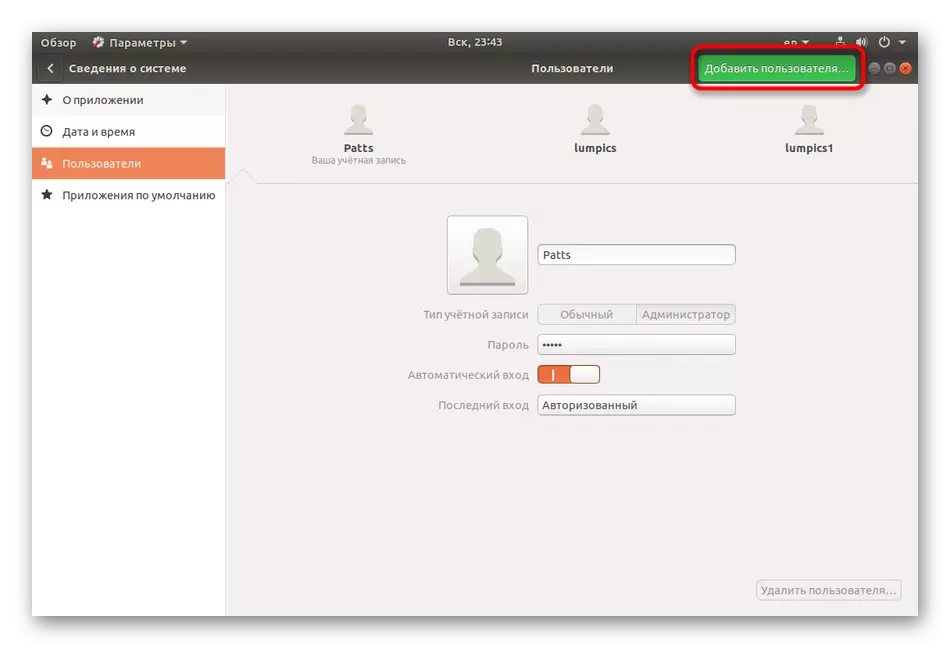


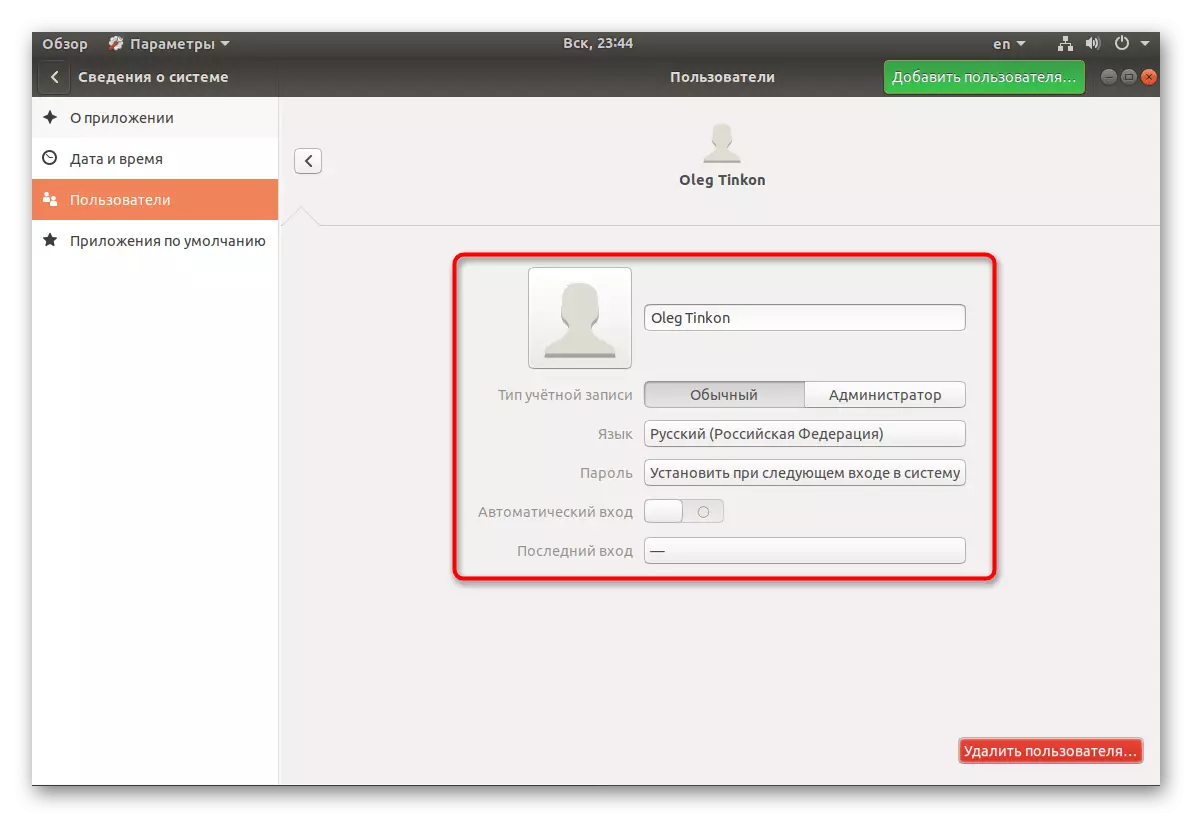
Edellä mainitut kaksi vaihtoehtoa tileillä auttavat määrittämään asianmukaisesti käyttöjärjestelmässä olevat ryhmät ja asettavat etuoikeudet kullekin käyttäjälle. Mitä tulee tarpeettoman tallennuksen poistamiseksi, se suoritetaan samoilla "parametreilla" -valikossa tai sudo UserDelin käyttäjäkomennolla.
